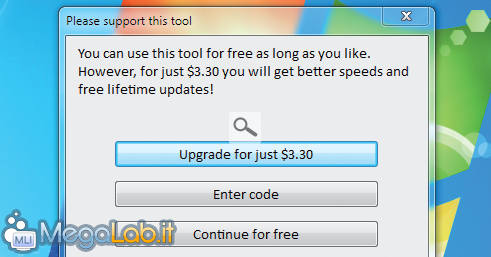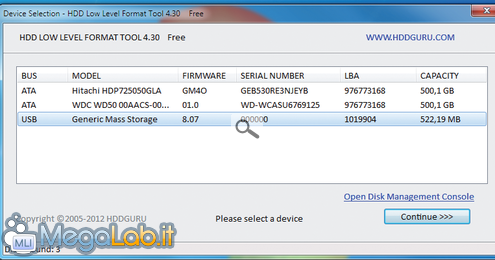Canali
Ultime news

Ultimi articoli
 Le ultime dal Forum |

Correlati
 TagPassa qui con il mouse e visualizza le istruzioni per utilizzare i tag!
usb (1)
, formattazione (1)
.
Il pezzo che stai leggendo è stato pubblicato oltre un anno fa.
 La trattazione seguente è piuttosto datata. Sebbene questo non implichi automaticamente che quanto descritto abbia perso di validità, non è da escludere che la situazione si sia evoluta nel frattempo. Raccomandiamo quantomeno di proseguire la lettura contestualizzando il tutto nel periodo in cui è stato proposto. La trattazione seguente è piuttosto datata. Sebbene questo non implichi automaticamente che quanto descritto abbia perso di validità, non è da escludere che la situazione si sia evoluta nel frattempo. Raccomandiamo quantomeno di proseguire la lettura contestualizzando il tutto nel periodo in cui è stato proposto.
Formattare un disco, una partizione o una chiavetta USB, è un'operazione piuttosto semplice e spesso è Windows stesso a chiederci di farlo. Solitamente la causa che genera la richiesta di formattazione del disco va ricercata nell'uso improprio del dispositivo di archiviazione, soprattutto quando bisogna espellerlo. Scollegare una chiavetta USB o un disco rigido esterno senza procedere con lo "smontaggio" porta certamente al danneggiamento del file system e del Master Boot Record: la conseguenza sarà la comparsa della richiesta di formattazione del disco. Nei casi meno gravi, il messaggio può essere ignorato cliccando Continua senza formattare: alla lunga, però, l'archivio potrebbe diventare illeggibile. Correre il rischio di perdere tutti i file contenuti nel supporto di archiviazione sarebbe da incoscienti, per cui se Windows ci avvisa che c'è un problema con la partizione, è consigliabile procedere con l'immediato backup del suo contenuto. Solo dopo possiamo proseguire con la formattazione del disco: operazione che, purtroppo, non sempre conduce al risultato sperato. Formattazione impossibile Lo strumento per la formattazione integrato in Windows nella maggior parte dei casi svolge il suo compito egregiamente. Tuttavia, talvolta la procedura incontra delle difficoltà con la comparsa del messaggio di errore Impossibile completare la formattazione. L'errore si manifesta soprattutto con le chiavette USB e i dischi esterni rendendoli inutilizzabili. L'intervento di un tecnico può risolvere la situazione, ma spesso possiamo farne a meno ricorrendo noi stessi agli strumenti usati nei laboratori di riparazione. Uno dei tool più utilizzati per rimediare all'errore si chiama Low Level Format Tool, software che opera un tipo di formattazione a basso livello, ovvero un'operazione di reinizzializzazione del disco che cancellerà definitivamente i dati riscrivendo da zero il file system e il Master Boot Record. La procedura, utilizzata soprattutto per rendere impossibile il recupero dei file da un supporto di archiviazione, ci permetterà di azzerare il disco e rieseguire con successo la formattazione. La versione di Low Level Format Tool che utilizzeremo nei passi, nonostante i limiti la velocità di lettura, opera come quella completa e richiederà solo un po' di pazienza in più. In compenso ci permetterà di riutilizzare il disco senza richiedere l'intervento di un tecnico e senza spendere un centesimo. Vediamo come procedere: Colleghiamo al PC il drive che presenta l'errore Impossibile completare la formattazione ed eseguiamo il file HDDLLF.4.30.exe (dopo aver scaricato il programma Low Level Format Tool da qui ). Il software non necessita di installazione: basta cliccare Continue for free per passare all'interfaccia principale. La schermata elenca i dischi collegati al PC, per cui facciamo bene attenzione a quale selezioniamo e assicuriamoci di aver effettuato il backup prima di procedere. Clicchiamo Continue, spostiamoci nella scheda Low-Level Format e procediamo con Format This Device. A questo punto dovremo solo attendere che la procedura si concluda. Il tempo richiesto dall'operazione dipende dalle dimensioni del drive. Al termine chiudiamo Low Level Format Tool e ripetiamo la formattazione del drive che stavolta si concluderà senza più generare errori. Segnala ad un amico |
- Unisciti a noi
- | Condizioni d'uso
- | Informativa privacy
- | La Redazione
- | Info
- | Pressroom
- | Contattaci
© Copyright 2024 BlazeMedia srl - P. IVA 14742231005
- Gen. pagina: 0.2 sec.
- | Utenti conn.: 109
- | Revisione 2.0.1
- | Numero query: 43
- | Tempo totale query: 0